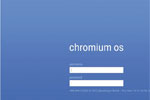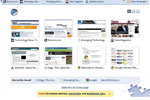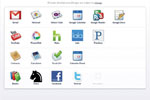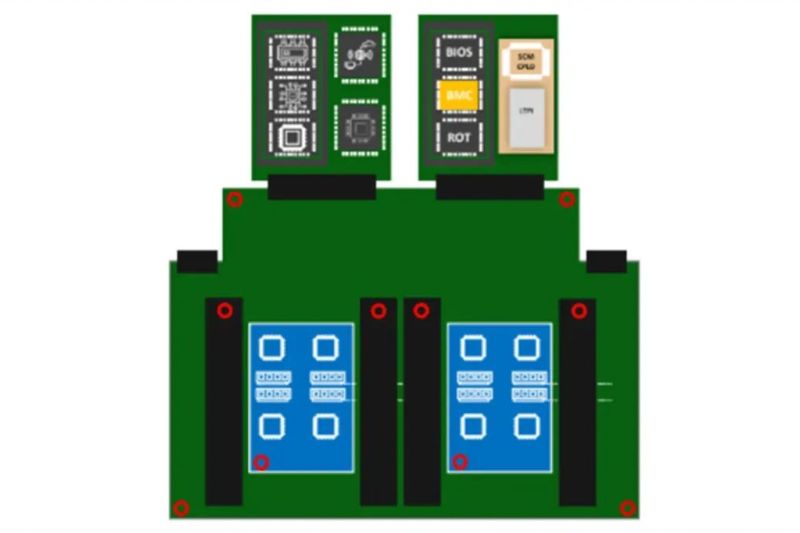В середине 1990 гг. Microsoft вступила в конкуренцию с компанией Netscape не для того, чтобы подчинить себе рынок браузеров, а из опасения, как бы браузер Netscape не стал угрозой для Windows, поскольку он мог превратиться в операционную систему.
Ныне, спустя десять с лишним лет, мы наконец можем получить представление о том, как мог бы выглядеть веб-браузер в роли операционной системы. Потому что это именно то, что являет собой ОС Google Chrome или, по крайней мере, ее недавно выпущенная ранняя версия для разработчиков. Интерфейсом для ОС Google Chrome служит в основном веб-браузер Google Chrome.
Действительно, если вы хотите почувствовать, как можно использовать ОС Chrome, достаточно просто запустить браузер Chrome и в течение дня применять его для выполнения всех ваших компьютерных задач. При этом вы сможете ознакомиться с 90% функций этой операционной системы.
Но, честно говоря, вы получите очень приблизительное представление об ОС Chrome. Во многих отношениях это, в сущности, предварительная альфа-версия. ОС может подвергнуться значительным изменениям, прежде чем появится окончательный вариант, ожидаемый в конце 2010 года. Но имеющаяся версия для разработчиков заставляет задуматься над некоторыми важными вопросами о будущем, когда вычисления станут осуществляться почти исключительно в Интернете.
Согласно заявлениям представителей компании, Google не планирует выпускать Chrome в качестве самостоятельной операционной системы. Предполагается заключить соглашения с OEM-производителями, собирающимися устанавливать ОС Chrome на выпускаемые ими нетбуки и другие устройства. Но исходный код данной ОС является открытым, так что возможен выпуск других ее версий, которые можно будет загружать и устанавливать на любую систему.
Чтобы протестировать версию ОС Chrome для разработчиков, я загрузил исходный код с основного сайта Chromium (www.chromium.org/chromium-os) и установил его на виртуальной машине, созданной с помощью использовавшейся мною ОС Ubuntu. Кроме того, я загрузил через Интернет уже готовый образ ОС Chrome и установил его на другой виртуальной машине (для большинства интересующихся второй способ проще).
Когда вы впервые запускаете ОС Chrome, появляется простая форма для регистрации. Если у вас уже есть учетная запись в системе электронной почты Gmail, можете для запуска воспользоваться ею .
После этой операции открывается, по существу, обычный экран веб-браузера Chrome. Однако в его левом верхнем углу появляется новая кнопка. Щелчок по ней открывает страницу “Приложения” (Applications). Это одно из немногих отличий версии ОС для разработчиков от браузера Chrome. На странице “Приложения” содержится уже готовый список приложений, которые можно запускать под управлением ОС Chrome. Среди них, как и следовало ожидать, имеются такие приложения Google, как Gmail, Google Apps, Calendar, Picasa и YouTube. Однако в списке фигурируют и веб-приложения Yahoo Mail, Pandora, Hulu, Facebook, Twitter и др.
Поскольку в большинстве этих приложений используется Интернет, после запуска их со страницы “Приложения” в браузере просто открывается закладка, в которой приложение и работает. Однако в списке имеется и несколько системных приложений. Среди них очень простой калькулятор, открывающийся после запуска в левом нижнем углу экрана. В свернутом виде калькулятор остается в том же углу.
Несколько приложений потребовало регистрации на сайте Google.com. Это означает, что по крайней мере в данный момент вы должны быть сотрудником Google, чтобы иметь возможность их протестировать.
Похоже, что пользователи смогут настраивать страницу “Приложения”, так как имеющаяся в браузере ссылка “Создать приложение” (Create Application) позволяет пополнять меню “Приложения”. Правда, я не смог заставить ее работать, когда тестировал версию ОС для разработчиков.
Есть еще несколько незначительных особенностей, которые напоминают пользователям, что они применяют новую операционную систему, а не просто полноэкранный веб-браузер. Три иконки в правом верхнем углу экрана служат для просмотра основных данных о системе и открывают доступ к настройкам. Если щелкнуть по одной из иконок, появится информация о состоянии системной батареи. С помощью другой иконки пользователи могут настраивать проводные и беспроводные сети. Третья предоставляет, в сущности, те же возможности, что и имеющееся в веб-браузере Chrome меню инструментов. (Одно небольшое отличие заключается в том, что пользователи могут управлять чувствительностью сенсорной панели и задавать часовой пояс.)
Прочие настройки напрямую заимствуются у браузера. Можно даже задать использование другого браузера по умолчанию. Вероятно, это является результатом простого применения тех же меню, что есть и в браузере. Не похоже, чтобы Google позволяла устанавливать на системах с ОС Chrome различные браузеры или запускаемые с диска приложения.
Имеется также менеджер задач (он вызывается щелчком на правой кнопке мыши по заголовку окна), который показывает, какие процессы запущены и какой объем памяти используется.
Все и всегда завязано на Интернет
Хотя ОС Google Chrome выглядит и ведет себя примерно так же, как веб-браузер Google Chrome, версия для разработчиков позволяет представить себе, как могла бы работать операционная система, сведенная к браузеру.
Имея доступ только к веб-приложениям и соответствующим инструментам, я мог справиться с большинством своих повседневных задач. Во всяком случае, мне удалось представить себе, как я буду пользоваться компьютером, располагая только ресурсами Интернета.
Правда, в процессе тестирования я столкнулся с проблемой интернет-вычислений. При проверке возможностей ОС Chrome я в один из дней на два с лишним часа лишился доступа в Интернет. Все это время ОС Google Chrome была совершенно бесполезной. Как оказалось, без Интернета основанная на веб-технологии операционная система бессильна.